Guía completa de uso de H5P
9. H5P Nivel Avanzado
9.4. Actividade "Interactive video"
Os vídeos interactivos son perfectos cando xa tes un videoclip que queres enriquecer con elementos interactivos.
Pode facilitar a aprendizaxe diferenciada engadindo información detallada como imaxes, táboas, texto e ligazóns coas que o alumnado pode interactuar durante a reprodución de vídeo.
Paso 1: Tema
Usaremos un vídeo de "happy learning" sobre a fontosíntese.
Paso 2: Ficheiros de vídeo
Un videoclip é a pedra angular de calquera vídeo interactivo.
Os navegadores Opera, por exemplo, non admiten en absoluto o formato .mp4. Podes comprobar que navegadores admiten o formato de vídeo .mp4 aquí .
Para converter o vídeo mp4 a un formato WebM, pode usar un conversor de código aberto como Miro .
Paso 3: Crear un vídeo interactivo
Selecciona a opción Novo contido e elixe Vídeo interactivo na lista de tipos de contido:
Paso 4: Editor de vídeo interactivo
Agora debería aparecer o editor de vídeo interactivo. A parte superior do editor ten este aspecto:
Neste tutorial centrarémonos na creación dos elementos interactivos do vídeo. Polo tanto, centrarémonos na parte superior do editor, encima da cabeceira Campos comúns .
O tipo de contido de vídeo interactivo consta de tres pestanas: Cargar vídeo , Engadir interaccións e tarefa Resumo . Estes tres pasos representan un fluxo de traballo natural para crear un vídeo interactivo. De xeito predeterminado, a pestana Cargar vídeo móstrase cando crea un novo vídeo interactivo, e isto é co que sempre queres comezar.
Paso 5: Carga de vídeo
Aquí é onde engadimos os videoclips nos que se basea o noso vídeo interactivo.
Prema o botón "+" e logo prema o botón "Subir ficheiro de vídeo" ou "paste youtube link" se queremos engadir o video directamente dende unha plataforma de videos estilo youtube ou vimeo.
Neste caso imos a empregar un video directamente dende youtube. Despois de pegar o enlace tería que aparecer unha icona coma a seguinte:
Paso 6: Engade interaccións
Prema a pestana Engadir interaccións na parte superior do editor. Previsualízase o videoclip que engadimos no paso anterior:
Existen tres tipos diferentes de interaccións:
- Interacción do cuestionario (pregunta), presentado como un botón azul
- Interaccións simples (texto, imaxe, táboa), presentadas como un botón morado e
- Interacción de adaptabilidade (Ir a)
Neste tutorial engadiremos dúas interaccións de cuestionario (pregunta de elección múltiple e verdadeiro ou falso), unha de enlace a unha páxina web e unha de adaptabilidade para repasar elementos do video.
Paso 7: Interaccións
Comezamos cunha pregunta de elección múltiple. Temos que premer no botón de pregunta de lección múltiple e sinalar o intervalo de tempo no que vai a aparecer.
Tamén é importante marcar ou desmarcar se queremos que o video se pause para realizar a pregunta; neste caso é ovbio que temos que pulsar que se pause. Noutros elementos interactivos como imaxes ou texto, pode ser adaptable que o video continue.
En primeiro lugar escollemos unha pregunta de opción múltiple
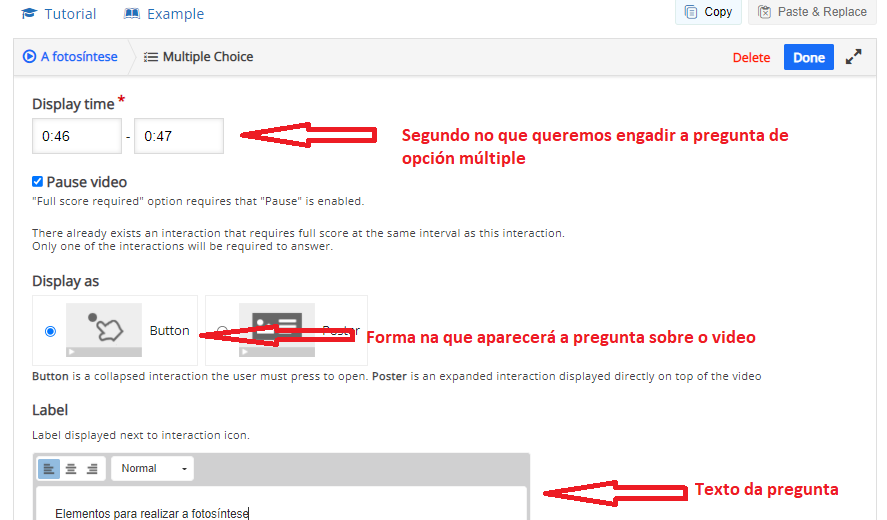
A continuación engadimos as posibles respostas, indicando cales son as correctas ( como é múltiple choice, haberá varias correctas)
Por último, é interesante definir se queremos que o video poda avanzar ou non sen responder ao cuestionario. Neste caso marcaremos que é necesario responder para poder avanzar: "Require answer before the solution can be viewed"
A continuación engadimos outra interacción, neste será un link para ampliar información e non pararemos o video durante a interacción. Simplemente aparecerá o título uns segundo e poderán picar para ir ao enlace.
Outro elemento interactivo que imos a engadir será unha pregunta de verdadeiro ou falso. Temos que seguir os pasos do titorial de preguntas de verdadeiro ou falso que vimos noutros titoriais e definir o tempo e comportamento da interacción como nos exemplos anteriores.
NOTA: Observade que neste caso a interacción aparecerá desplegada coma un poster e non coma un botón de acción. Deste xeito, pararemos o video durante o intervalo definido e a pregunta de verdadeiro ou falso verase unha ventá da pantalla.
Por último, engadiremos unha interacción que nos permitirá voltar a partes dos videos que queremos repasar. Para isto escollemos a interacción "crossroads" e definimos o intervalo e poñemos o texto
Temos que darlle ao botón add choice para ir definindo os cruces de camiños, e dicir, aos momentos do video onde vai a levarnos.
Imos a engadir dúas eleccións. Poñemos o intervalo de tempo no video a onde os imos enviar e o texto que define ese momento.
Unha vez engadidas estas dúas interaccións "crossroads" (cruce de camiños) quedará do seguinte xeito:
Paso 8: Resumo
Ao final dun vídeo interactivo, podes engadir un resumo . O Resumo pretende facer reflexionar ao alumnado sobre o contido de aprendizaxe presentado no vídeo.
Paso 9: Marcadores
Aínda que o exemplo de vídeo que estamos a usar aquí é moi curto, engadiremos algúns marcadores. Os marcadores úsanse para indicar un novo tema, unha interacción importante ou un evento dentro do vídeo.
Volva ao paso Engadir interaccións premendo esta guía na parte superior do editor.
Os marcadores móstranse no menú de marcadores, que se abre premendo o botón Marcador xunto ao botón Reproducir :

Paso 10: Rematar
Garda o nodo / artigo para ver o teu vídeo interactivo rematado.